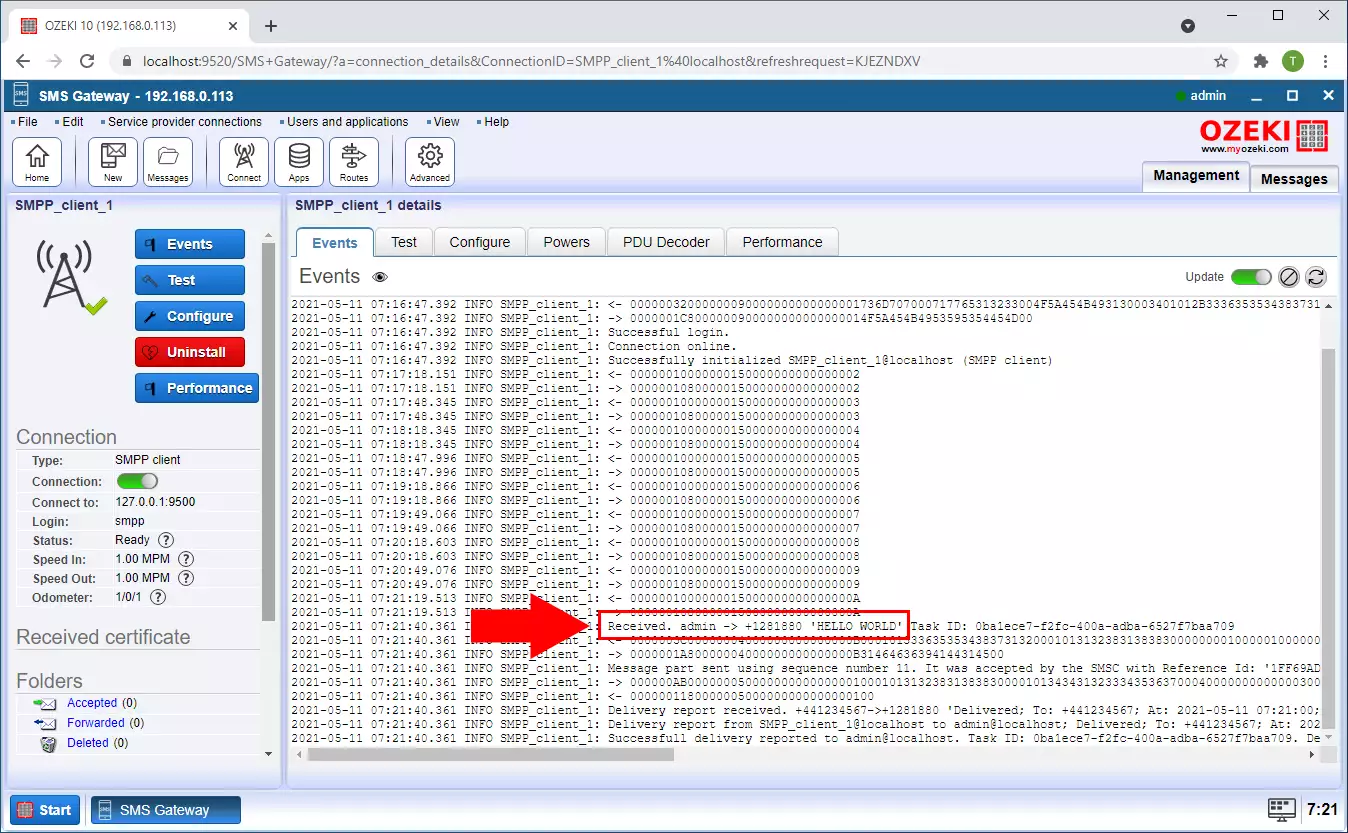Como alterar o texto SMS usando um algoritmo em C#
Este artigo fala sobre como você pode alterar o texto SMS com a ajuda de um algoritmo em C#. Começará com a criação de um novo modificador e terminará com o envio de uma mensagem de teste. Com esta solução, você poderá modificar automaticamente todas as mensagens enviadas em uma conexão. Este tutorial requer conhecimento mínimo de tecnologias de envio de SMS e conhecimento básico de programação em C#. O tutorial é fácil de seguir e muito detalhado. Não perca mais tempo, vamos começar a enviar mensagens SMS.
Como alterar o texto SMS com C# (Passos rápidos)
Para alterar o texto SMS com C#:
- Inicie o Ozeki SMS Gateway
- Selecione o ícone de Rotas na barra de ferramentas
- Abra o menu Avançado da rota de saída
- Crie um novo Modificador
- Escolha Fórmula
- Escreva um algoritmo em C# para alterar o texto SMS
- Envie uma mensagem SMS de teste
- Verifique os logs
Clique no botão Rotas
Para escrever um script que altere automaticamente as mensagens SMS de saída, você primeiro precisa criar um modificador. Para acessar o painel de criação de Modificador, abra a lista de rotas com o botão Rotas localizado na barra de ferramentas do Ozeki SMS Gateway (Figura 1). Isso abrirá uma lista que contém todas as rotas criadas.
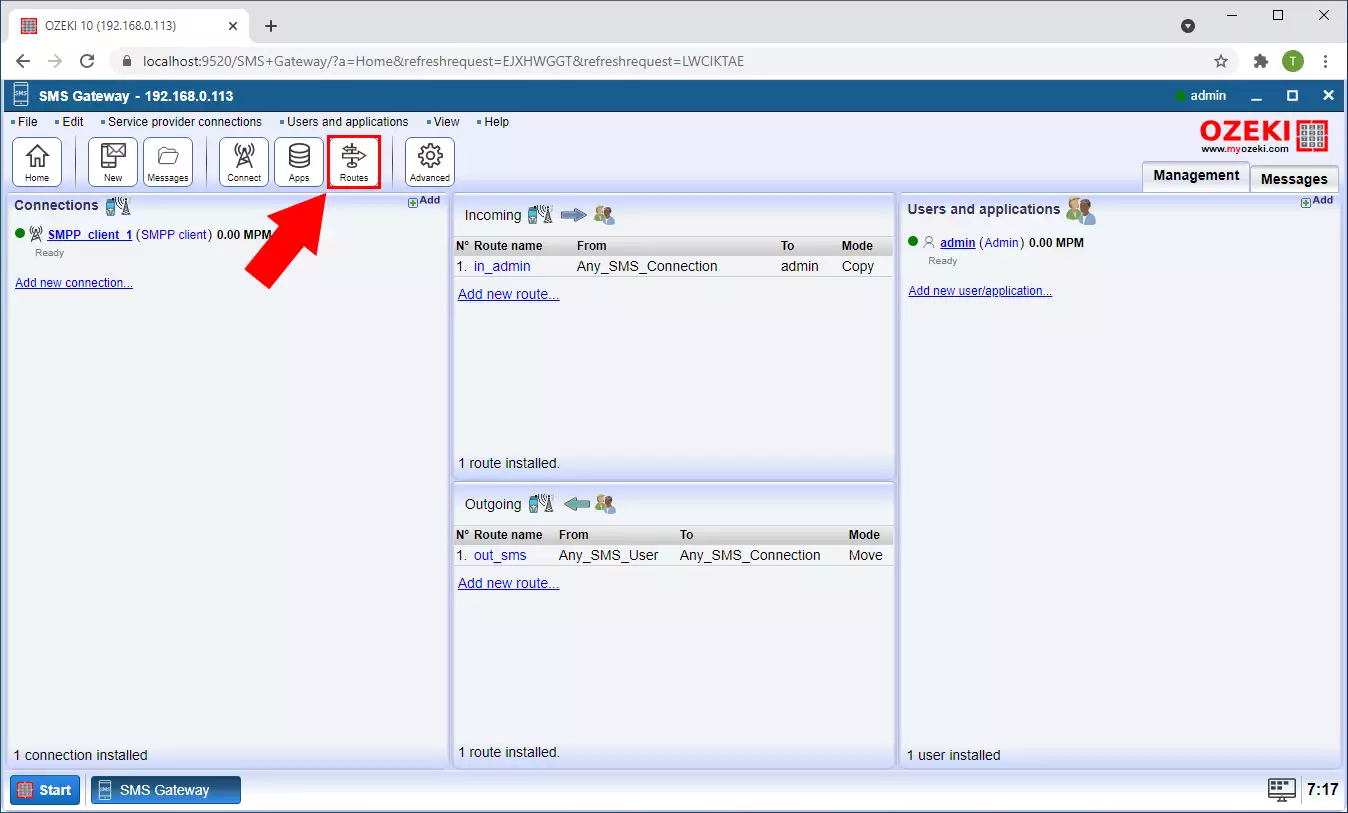
Abra o menu Avançado
Para personalizar qualquer rota, você precisa abrir o menu Avançado dela. Para isso, procure pelo botão Avançado localizado na coluna Avançado (Figura 2). Clique nele e ele abrirá o menu onde você pode personalizar profundamente as preferências das rotas.
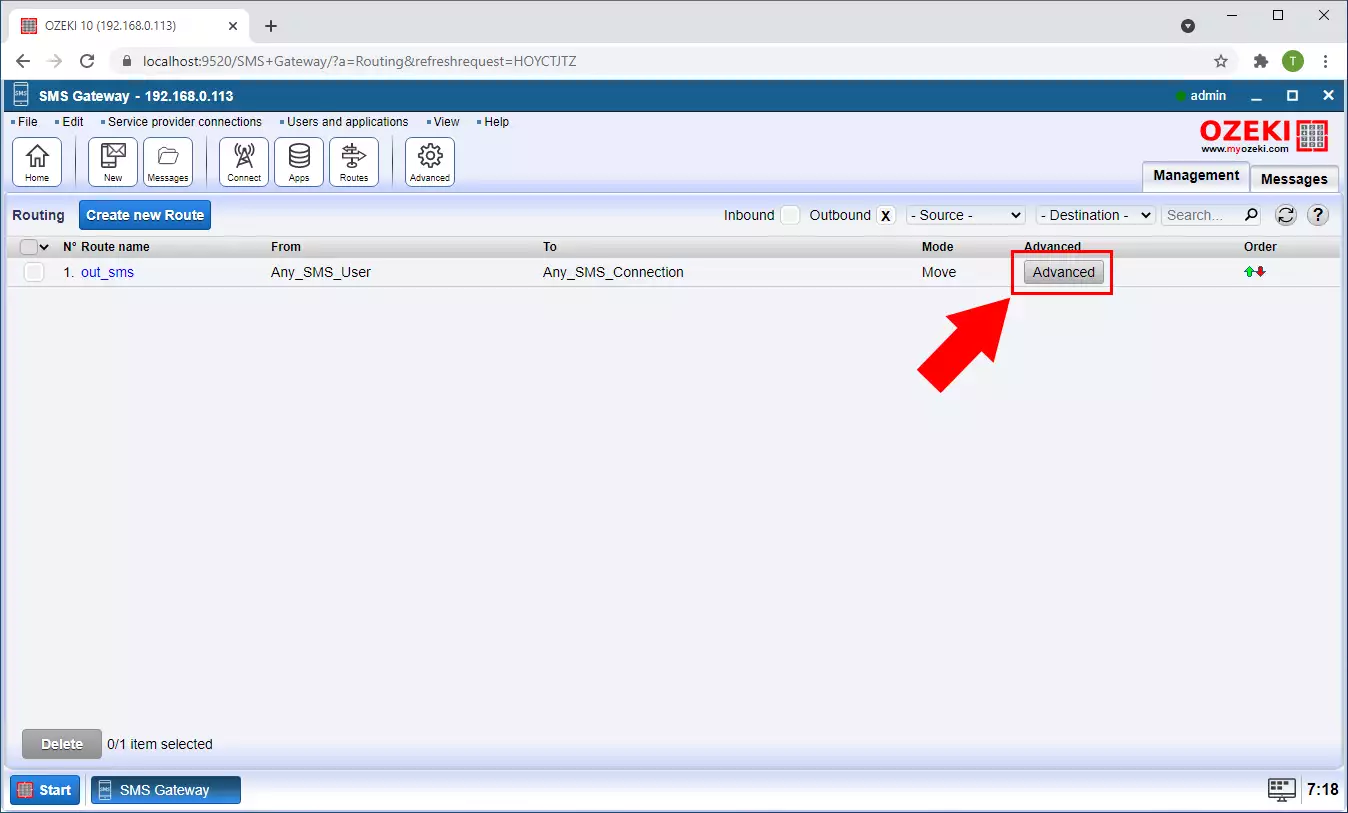
Adicione uma nova fórmula
Para acessar o painel de modificações, procure pela aba Modificação. Clique nela e ela abrirá a lista de todas as modificações possíveis. Para criar uma, clique no botão Criar novo Modificador. Isso abrirá um painel à direita onde você pode escolher qual modificador criar. Escolha o botão Fórmula para abrir um novo painel onde você pode escrever o script que modifica as mensagens de saída. (Figura 3)
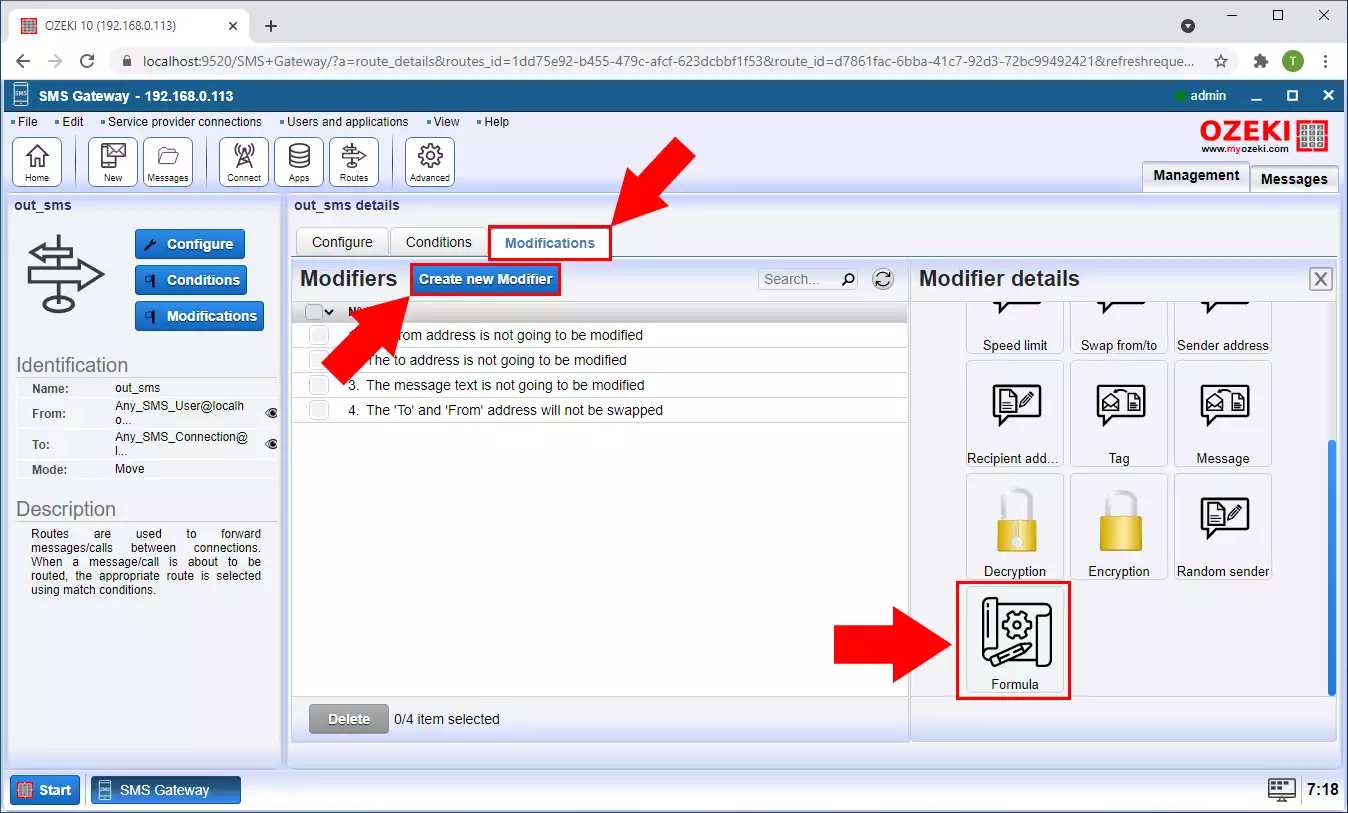
Personalize a fórmula
No painel Detalhes do Modificador, você pode personalizar o script que altera suas mensagens. Na fórmula de exemplo, fornecemos um script que deixará o texto da mensagem em letras maiúsculas. Esta etapa requer conhecimento da linguagem C#. Para verificar se o código é executável, clique no botão Verificar sintaxe. Ele executará seu código e decidirá se a sintaxe está correta ou não. Ele notificará você com um texto (Figura 4). Clique no botão Ok para prosseguir.
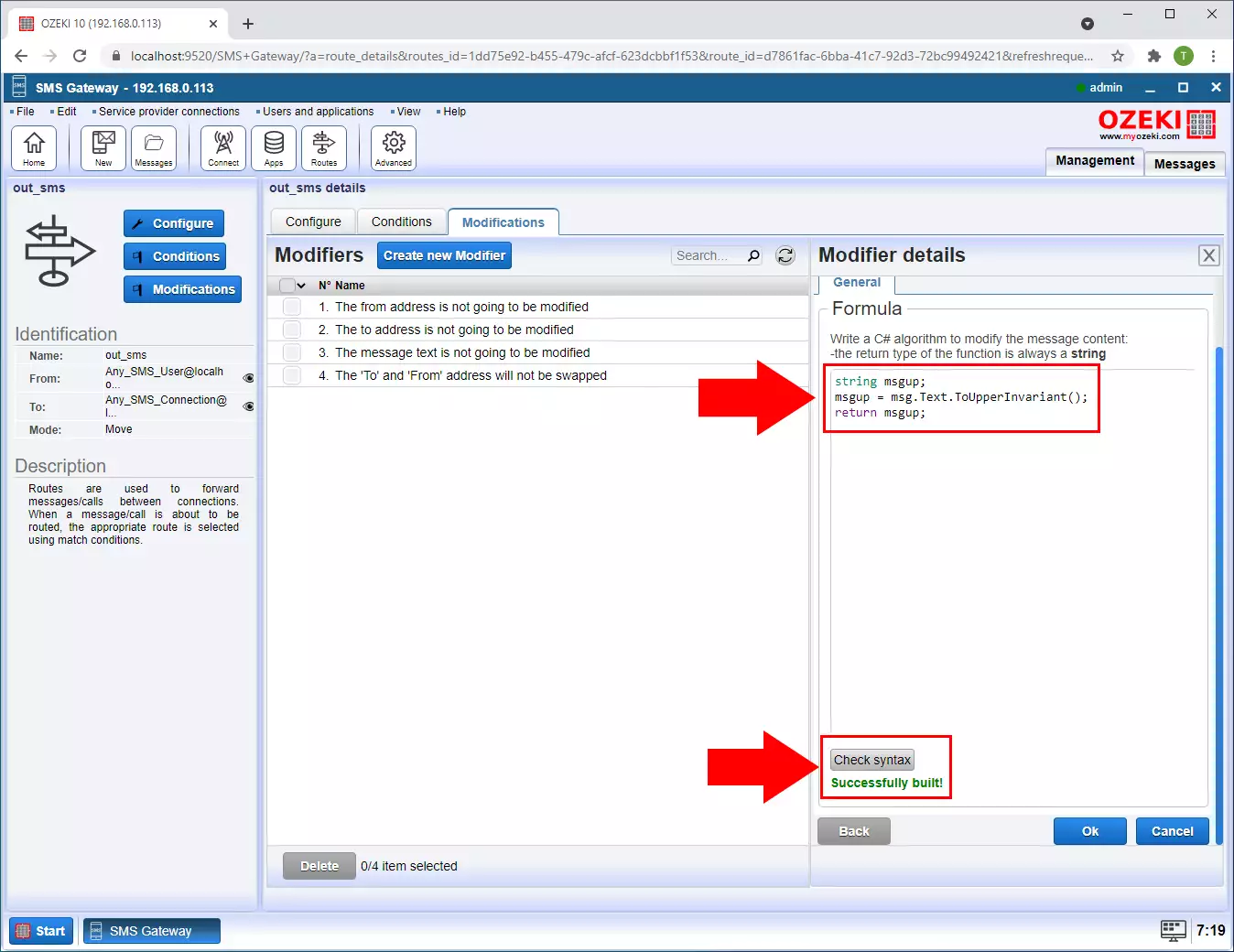
Envie seu primeiro SMS
Para testar o modificador, envie uma mensagem SMS de teste. Clique no botão Novo localizado na barra de ferramentas. Ele abrirá o compositor de nova mensagem. Na caixa de texto Mensagem, forneça o corpo da mensagem. Neste exemplo, estamos enviando o texto "Hello World". Clique no botão Ok para iniciar o procedimento de envio. (Figura 5)
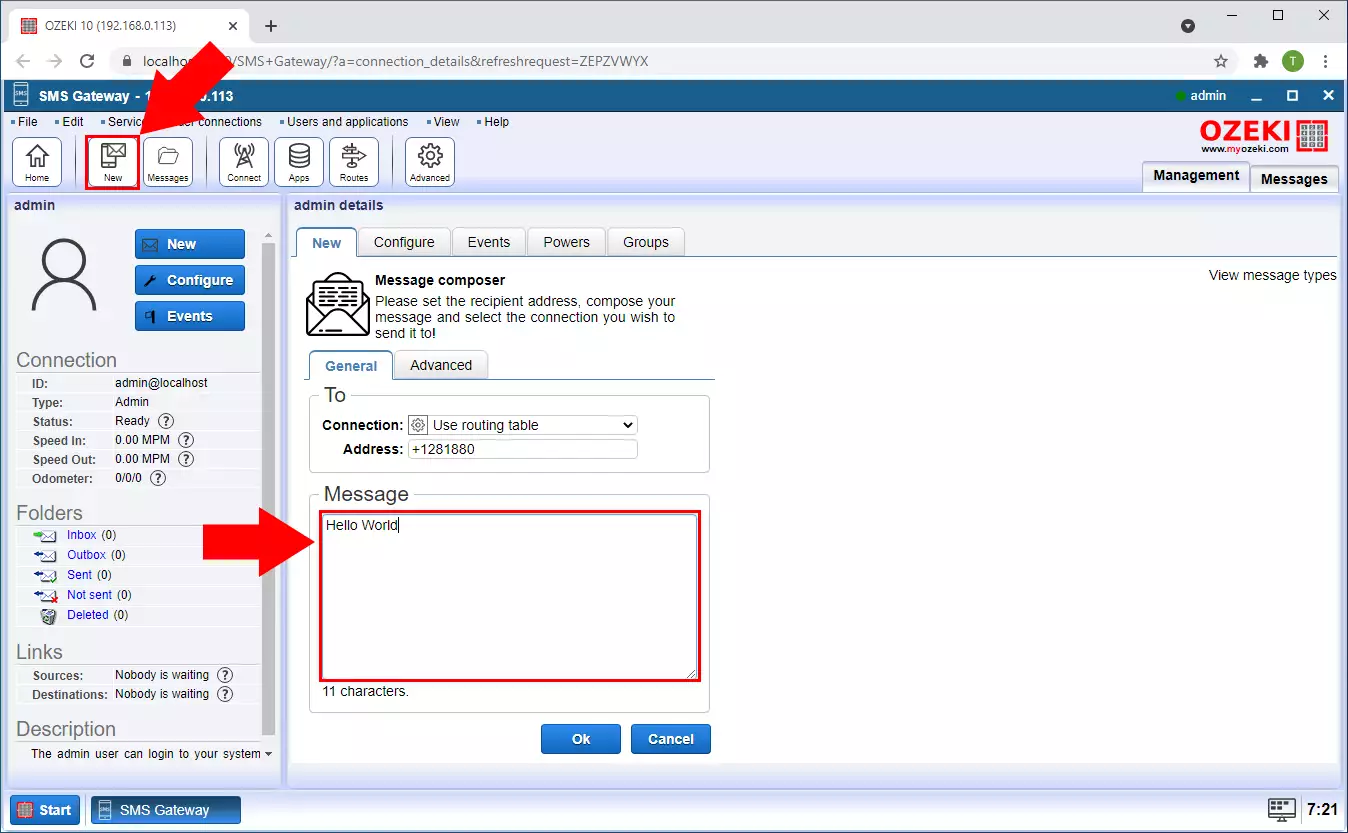
Verifique o resultado
Como resultado do processo, todas as palavras da mensagem estarão em letras maiúsculas. Na aba de eventos do destinatário, você pode ver que a mensagem recebida está toda em letras maiúsculas (Figura 6). Enviamos a mensagem com letras normais, então o modificador a deixou toda em maiúsculas.